本文转自爱活网
一直以来,小编都有一个脱离线缆的梦,在无线网络愈发发达的今天,高吞吐量的无线网络在某些程度上已经能够满足这一小小的需求,比如借助miracast或者AirPlay就可以轻松将内容投影到更大的屏幕。不过,这仍然有使用门槛,毕竟它还需要屏幕本身支 持miracast或者AirPlay,对于数年前就已经上市的老设备来说铁定是不可能的,那有没有什么办法让他们也能用上miracast呢?
微软无线显示适配器(Microsoft Wireless Display Adapter)无疑就是为了这样的需求而生,它能通过HDMI接口,让普通的屏幕设备也拥有无限投影的功能,简便的操作体验曾经给小编留下了非常深刻的 印象。而就在最近,微软悄然更新了第二代无线显示适配器,有了它,你就能轻松将内容分享到更大的屏幕上。

对称设计不占空间
微软将第二代无线显示适配器命名为无线显示适配器V2,它依旧采用了类似U盘的设计,不过相比一代HDMI拖USB的做法,这一代微软采用了两头完全对车的设计,随机还附赠了收纳接口,两端相连后可以方便用户摆放在包的角落,并不会占据过多的空间。

和第一代一样,微软无线显示适配器V2依旧采用了USB供电策略,在HDMI输出的时候需要将USB接口连接来供电,包装盒中还随机附赠了一条 USB延长线来适配不同设备。看到这里也许有朋友要在心里打鼓了,HDMI接口并不难找,但不少老设备都不具备USB接口,那该怎么办呢?答案也很简单, 直接通过外挂移动电源也能够实现供电,用户还能够自购更长的延长线来连接电源。

事实上微软无线显示适配器V2的连接并没有复杂的操作,用户只需要点击按照接口相连即可,在HDMI接口端微软预留了重启按钮,如果出现意外报错,长按即可重启适配器,不过在小编的体验中并没有遭遇这样的问题。

用起来很简单,但依旧不适合游戏
和前代一样,微软无线显示适配器V2基于802.11n网络,支持Miracast协议,兼容Intel WiDi无线显示技术,理论上只要是近两年的Windows设备都能支持这一功能,根据微软官方的说明来看,包括Windows 10 或 Windows 8.1 设备(如 Surface Book 和 Surface 系列平板电脑)、Lumia系列手机以及其他启用了 Miracast 功能的 Android 4.2.1 及以上的设备,我们使用微软自家的Surface Book来进行测试。

将无线显示适配器V2插入电视后,调节到相应的HDMI接口,微软的显示页面就会提示用户如何在终端上进行连接,不过这一提示仅仅针对Windows 10设备,如果使用的是Android手机,还是需要用户自己按照手机的说明进行连接啦。

以Surface Book为例,只要在系统的操作中心里选择投影-连接到无线显示器,Windows就会自动对环境中的Miracast设备进行搜索,随后点击连接即可。 由于是微软自家的设备,因此Surface Book的连接速度非常快,在点击连接后只需要等待2-3秒,画面就会自动进行投射到屏幕上。

和通过有线方式Windows连接显示屏一样,用户可以选择复制、拓展或者只在另一块屏幕上显示内容。区别在于,若是选择复制,则拓展屏幕会完全根据PC分辨率和宽比进行显示,而拓展模式则可以充分利用屏幕本身的分辨率进行显示。
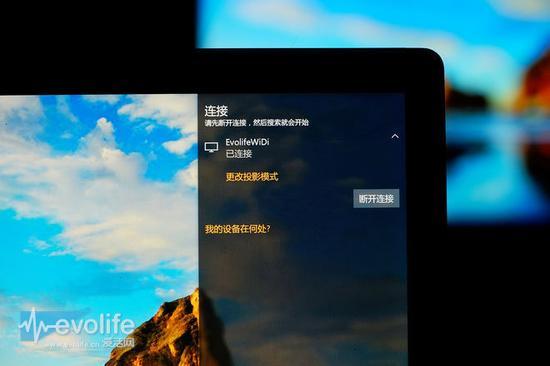
微软无线显示适配器V2最高支持FHD分辨率30fps输出,对于游戏来说肯定是不够用的,但对于日常的影音播放或是文稿演示来说就比较适用。在连 接过程中,Surface Book的表现非常稳定,并没有出现任何掉线等问题,约1秒左右的延迟也在合理的范围内。官方宣称无线适配器V2可以提供最远7米的使用距离,小编的测试 也基本应证了这样的说法。
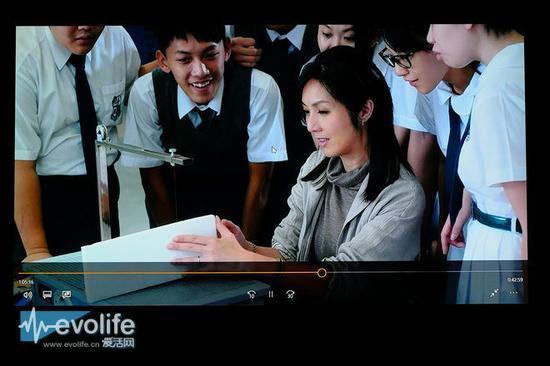
(可以满足流畅视频播放)
值得一提的是,微软无线适配器V2仅支持一台设备连接,当你想要链接第二台设备时则需要断开才能继续使用。Windows 10设备在使用时还能安装微软官方提供的无线显示适配器应用来对设备进行设置。除了常见的重命名、固件升级外,用户还能对无线显示适配器进行Pin码加 密,从而保障使用的安全。
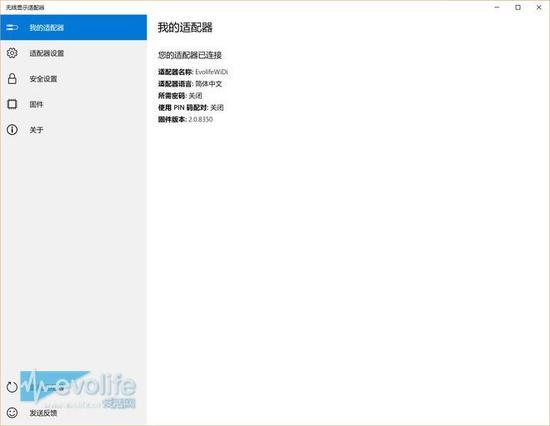
工作自用两相宜
总体而言,微软无线显示适配器V2的依旧延续了一代的使用体验,它体积小巧、方便易用,在互联的稳定性和连接速度上相对同类型产品依旧有着较大的优 势,对于诸多商业用户来说还有什么能比这更好的选择?事实上,不仅仅是商业用户,对于普通用户来说在周末和家人分享一部好的电影,在聚会上和好友分享一组 美好的照片,微软显示适配器V2也能够让你抛弃有线拥抱无线,而这也是它的价值所在。


